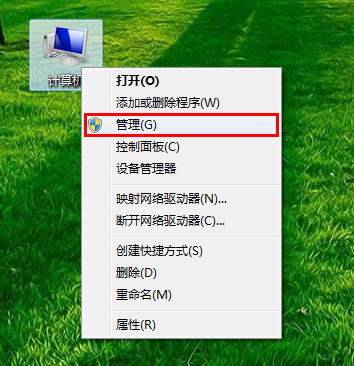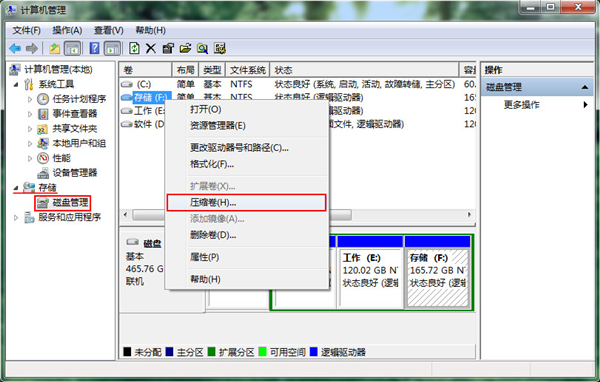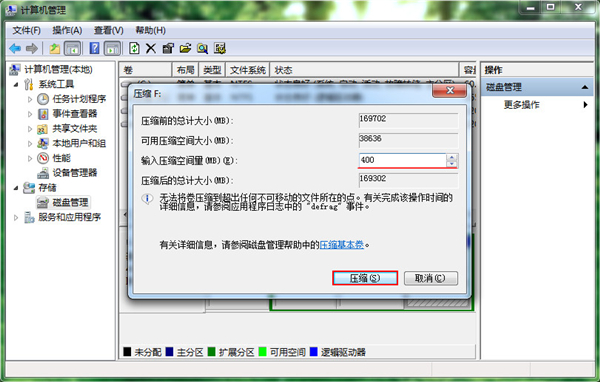首页
Win7旗舰版如何对C盘进行扩容?Win7旗舰版对C盘进行扩容方法分享
Win7旗舰版如何对C盘进行扩容?Win7旗舰版对C盘进行扩容方法分享
2021-11-23 17:45:15
来源:互联网
作者:admin
电脑在使用一段时间后,我们会发现系统盘C盘的容量很小,并且系统始终指示系统空间不足。那么,这个要怎么解决呢?在这种情况下,我们可以通过重新分区或扩展系统分区来解决该问题。下面小编为大家带来详细的解决方法,一起来看看吧!
Win7旗舰版对C盘进行扩容方法
1、右键单击计算机图标,然后从弹出菜单栏中选择管理项目,如图所示:
2、进入计算机管理界面,单击“存储-磁盘管理”选项,然后右键单击需要压缩的其他磁盘,选择压缩卷以执行操作,如图所示:
3、等待一会儿,以查看总磁盘空间,可压缩空间,并在弹出窗口中设置压缩空间量。为当前的压缩磁盘保留尽可能多的空间。完成后,按下压缩按钮,如图所示:
相关文章
- 安装win7系统磁盘分区必须为?win7系统磁盘如何分区? 01-21
- win7文件夹查看选项在哪?win7文件夹查看选项打开方法 01-19
- win7电脑颜色不正常怎么调?win7电脑颜色不正常调节方法 01-18
- 安装win7后鼠标动不了怎么办? 重装win7后usb全部失灵解决方法 12-20
- 微软win7专业版如何安装?微软win7专业版下载安装教程 12-15
- win7一关机就自动重启?win7关机后自动开机的解决办法 12-14
精品游戏
换一批